A 10 legérdekesebb tény a Siriről iOS rendszerben
A Siri-t még 5-ben mutatták be az iOS 2011-tel, és azóta az iPhone része. A Siri egy intelligens személyi asszisztens, amely képes elvégezni a legtöbb hasznos feladatot iPhone-on, iPaden és iPod Touchon, egyszerűen parancsok kiadásával. Azt mondjuk, hogy nem sokan ismerik azt a sok hasznos feladatot, amelyet a Siri elvégezhet Önért. Ebben a cikkben a Siriről szóló 10 legfontosabb kimondatlan tényt ismertetjük, és tájékoztatjuk Önt a rejtett Siri-parancsokról, amelyek a feladatok elvégzéséhez adhatók.
tartalom
- 1 Érdekes tények a Siriről
- 2 A Siri iOS használata
- 2.1 1. Hogyan lehet kimenő hívásokat kezdeményezni a Siri segítségével?
- 2.2 2. Hogyan lehet jelszavakat generálni a Siri segítségével?
- 2.3 3. Hogyan lehet lejátszani/szüneteltetni a zenét a Siri használatával?
- 2.4 4. Hogyan lehet kimondani a Siri Speak Everything funkciót?
- 2.5 5. Hogyan állíthat be emlékeztetőket és riasztásokat a Siri segítségével?
- 2.6 6. Hogyan lehet megnyitni az alkalmazásokat és a hozzáférési beállításokat a Siri segítségével?
- 2.7 7. Hogyan lehet tweetelni és közzétenni a Facebookon a Siri használatával?
- 2.8 8. Hogyan írjunk és küldjünk üzeneteket és leveleket a Siri segítségével?
- 2.9 9. Hogyan lehet elindítani/szünetelni az időzítőt a Siri használatával?
- 2.10 10. Változtassa meg Siri nevét, és hagyja, hogy a Siri más néven hívja
Érdekes tények a Siriről
Itt felsoroljuk a Siri összes funkcióját, és azt, hogy mit kell kérni a Siritől a funkciók használatához. Aktiválja a Sirit, és mondja ki az alábbi parancsokat Sirinek.
Legújabb frissítés: Az iOS 10 operációs rendszerrel a Siri használható a bejövő hívások bejelentésére iPhone-on.
A Siri iOS használata
1. Hogyan lehet kimenő hívásokat kezdeményezni a Siri segítségével?
Még az iPhone megérintése nélkül is kezdeményezhet hívásokat, ha csak kimondja a következő parancsot Sirinek:
- Hívja a „Kapcsolattartó nevét” – Például azzal, hogy mondjuk Hívd Amit Sirihez, akkor felhívják Amit.
Ez akkor hasznos, ha nem tud kommunikálni az iPhone-nal, hogy a névjegyhez navigáljon, például vezetés vagy főzés közben.
2. Hogyan lehet jelszavakat generálni a Siri segítségével?
Ez az egyik kimondhatatlan tény a Siriről, amelyről sokan nincsenek tisztában. Tudja, hogy a Siri bonyolult alfanumerikus jelszavakat tud generálni? Ha kifogyott a bonyolult jelszóötletekből, használja a Siri ezen funkcióját biztonságos jelszó megszerzéséhez.
- Használja a parancsot – Wolfram jelszó
- Várjon egy pillanatot, és a rendszer alfanumerikus jelszót generál Önnek, amely bonyolult és nem könnyű feltörni bármilyen fantázia segítségével
3. Hogyan lehet lejátszani/szüneteltetni a zenét a Siri használatával?
Megkérheti Sirit, hogy játsszon le zenét. Ezenkívül megadhatja a hallgatni kívánt dal vagy lejátszási lista nevét. Ezenkívül ugorhat a következő dalra, és visszaléphet az előző dalra is. A zene vezérléséhez használja a következő Siri-parancsokat.
- Zenél – Ez a parancs elindítja a zene lejátszását az iPhone-on.
- Lejátszási lista „Lejátszási lista neve” – A kívánt lejátszási lista lejátszásához.
- Következő dal – Ugrás a következő dalra
- Előző dal – Visszalépés az előző dalhoz.
- Zene szüneteltetése/leállítása – A zene szüneteltetése.
Ezek a funkciók ismét akkor hasznosak, ha nem tudja megérinteni és ránézni telefonjára az összes művelethez. A Siri lehetővé teszi, hogy vezetés közben továbbra is az utakra koncentráljon, és egyszerre irányítsa a zenét.
Ajánlott: A Siri típusának bekapcsolása iPhone-on
4. Hogyan lehet kimondani a Siri Speak Everything funkciót?
Az egyik korábbi bejegyzésem arról szól, hogyan veheti rá Siri-t olvasásra, amikor nincs olvasási kedve. Kövesse a cikket kérje meg Sirit, hogy bármit hangosan olvasson fel tudni róla.
5. Hogyan állíthat be emlékeztetőket és riasztásokat a Siri segítségével?
Ne fáradjon egy emlékeztető vagy riasztás manuális beállításával, mivel a Siri automatikusan elvégzi ezt Ön helyett, ha kiadja neki a következő parancsot:
- Emlékeztessen „Cím (amiről szeretne emlékeztetőt kapni)” „Idő (nap és idő) – Például, Emlékeztessen, hogy holnap reggel 7:30-kor vegyek be gyógyszereket. Ha ezt a parancsot kiadja Sirinek, akkor a következő nap 7:30-kor az Emlékeztető lesz beállítva. Ugyanezt ellenőrizheti az Emlékeztetők alkalmazásban.
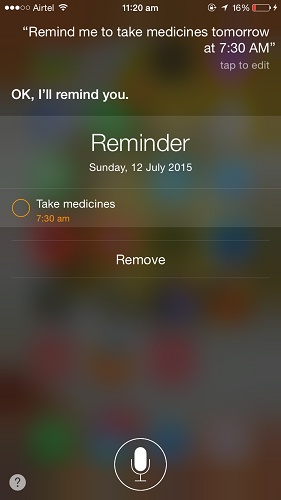
- Állítson be riasztást az „Idő”-hez – Ez riasztást állít be a megadott időre. Ugyanezt ellenőrizheti az Óra alkalmazásban. Vegye figyelembe, hogy a Siri nem állíthat be riasztást egy napra előre.
6. Hogyan lehet megnyitni az alkalmazásokat és a hozzáférési beállításokat a Siri segítségével?
- Nyissa meg az „Alkalmazás neve” elemet – Egyszerűen használja ezt a parancsot az alkalmazások Siri használatával történő megnyitásához.
- beállítások – Az alkalmazásbeállítások megnyitása, ha az alkalmazáson belül van.
- Alkalmazás neve „Beállítások” – Az alkalmazásbeállítások megnyitása, ha nem az alkalmazáson belül
7. Hogyan lehet tweetelni és közzétenni a Facebookon a Siri használatával?
Ez az egyik legérdekesebb tény a Siriről, ahol tweetelhet és posztolhat a Facebookon is, ha a következőket mondja Sirinek:
- Tweet ‘Cím’ – Ezzel a paranccsal tweetet tehet közzé a Twitteren.
- Tedd közzé a ‘bejegyzésed’ a Facebookon – Amikor ezt kimondja, Siri létrehoz egy bejegyzést, amelyet feltölt a Facebookra, és megerősítést kér.
Ajánlott: Az alkalmazások lezárása az iPhone készüléken
8. Hogyan írjunk és küldjünk üzeneteket és leveleket a Siri segítségével?
- Üzenet „Üzenet tartalma” a „Kapcsolat neve”-nek – Ezzel a Siri üzenetet hoz létre, amelyet elküld az Ön által megadott kapcsolattartónak, és megerősítést kér.
- Ha a következő lépésben kéri, küldje el a „Mail Title”-t a „Kapcsolattartó neve”-nek, majd a „Mail Subject”-t – Ez a parancs levelet ír a kapcsolattartónak, és végső megerősítést kér.
9. Hogyan lehet elindítani/szünetelni az időzítőt a Siri használatával?
- Indítsa el az időzítőt, majd adja meg az időzítő hosszát, amikor a Siri kéri a következő lépésben – Ez a parancs elindítja az időzítőt az Ön által megadott ideig, vagy folytatja a már elindított időzítőt.
- Stop/Pause Timer – Ezzel a paranccsal a Siri szünetelteti az időzítőt.
Ajánlott: Az iPhone fülhallgató használata Parancsikonok: 7 legjobb tipp
10. Változtassa meg Siri nevét, és hagyja, hogy a Siri más néven hívja
Ha meg szeretné változtatni a nevet, amelyen a Siri hív, használja a következő parancsot:
- Hívjon mostantól „Kívánt név”. – Ezzel a paranccsal a Siri megerősítést kér, és ha igent mond, akkor a Siri az Ön által megadott új néven hívja Önt.
Ez volt a 10 legfontosabb érdekesség a Siriről az iOS rendszerben. Sok más dolog is elvégezhető iPhone-ján a Siri használatával, például az időjárás ellenőrzése és így tovább. Szeretnénk, ha most kihasználná a Sirit és annak erejét. Melyik a legjobb funkció, amit szeretsz a Siriben? Oszd meg, ha tudod, hogy más Siri-parancsok hiányoztak a cikkből.
Legfrissebb cikkek